- Tác giả Abigail Brown [email protected].
- Public 2023-12-17 07:05.
- Sửa đổi lần cuối 2025-01-24 12:29.
Điều cần biết
- Hầu hết các tệp OVA là tệp Mở Công cụ Ảo.
- Mở một cái bằng VMware Workstation hoặc VirtualBox.
- Giải nén tệp để tìm tệp VMDK hoặc để chuyển đổi sang VHD.
Bài viết này trình bày chi tiết tệp OVA là gì-có hai định dạng chính sử dụng phần mở rộng này. Chúng ta sẽ xem xét cách mở cả hai loại và cách chuyển đổi tệp của bạn sang một định dạng khác.
Tệp OVA là gì?
Tệp có phần mở rộng tệp. OVA rất có thể là tệp Công cụ Ảo Mở, đôi khi được gọi là tệp Ứng dụng Ảo Mở hoặc tệp Lưu trữ Định dạng Ảo hóa Mở. Chúng được các chương trình ảo hóa sử dụng để lưu trữ các tệp khác nhau được liên kết với máy ảo (VM).
Tệp được lưu trữ ở Định dạng Ảo hóa Mở (OVF) dưới dạng tệp lưu trữ TAR. Một số tệp bạn có thể tìm thấy trong đó bao gồm hình ảnh đĩa (như VMDK), tệp văn bản dựa trên XML của bộ mô tả OVF, ISO hoặc các tệp tài nguyên khác, tệp chứng chỉ và tệp kê khai MF.
Vì định dạng OVF là một tiêu chuẩn, nó có thể được chương trình máy ảo sử dụng để xuất các tệp dữ liệu VM để có thể nhập vào một ứng dụng khác. Ví dụ: VirtualBox có thể xuất một trong các máy ảo của nó sang gói lưu trữ với phần mở rộng tệp. OVA bao gồm tệp OVF và VMDK.
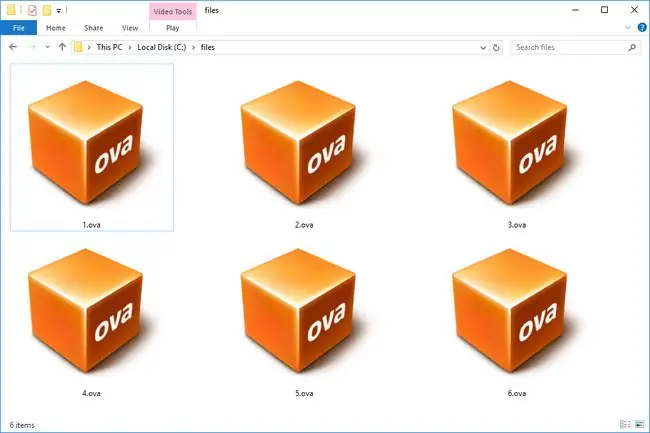
TệpOctava Musical Score cũng sử dụng phần mở rộng tệp OVA cho các bản nhạc được tạo bằng chương trình Octava. Các tùy chọn định dạng điểm số như thanh, nhân viên và ghi chú được lưu trữ trong tệp.
Các thuật ngữ công nghệ khác cũng sử dụng chữ viết tắt OVA, nhưng không có thuật ngữ nào liên quan đến các định dạng tệp trên trang này. Một số ví dụ bao gồm Outlook Voice Access, Original Video Animation và Office Validation Assistant.
Cách mở tệp OVA
VMware Workstation và VirtualBox là hai ứng dụng ảo hóa có thể mở tệp OVA.
Một số chương trình tương tự khác hỗ trợ OVF bao gồm Công cụ OVF của VMware, HCL SmartCloud, Microsoft System Center Virtual Machine Manager và Amazon's Elastic Compute Cloud (Amazon EC2).
Vì tệp OVA là tệp lưu trữ chứa dữ liệu khác, bạn có thể trích xuất nội dung hoặc duyệt qua chúng bằng chương trình giải nén tệp như 7-Zip.
Bạn sẽ cần Octava để mở các tệp bản nhạc.
Cách chuyển đổi tệp OVA
Có rất ít lý do để chuyển đổi tệp OVA thực tế nhưng có một số lý do tại sao bạn có thể muốn chuyển đổi một hoặc nhiều tệp từ bên trong kho lưu trữ. Hãy ghi nhớ điều đó khi bạn quyết định định dạng bạn muốn máy ảo kết thúc là.
Ví dụ: bạn không cần phải chuyển đổi tệp OVA thành OVF hoặc VMDK để lấy các tệp đó ra khỏi kho lưu trữ. Thay vào đó, bạn chỉ có thể giải nén nó từ tệp OVA bằng một trong các chương trình giải nén tệp được đề cập ở trên.
Điều này cũng đúng nếu bạn muốn chuyển đổi tệp VMDK thành Hyper-V VHD; bạn không thể chỉ chuyển đổi kho lưu trữ OVA thành VHD. Thay vào đó, bạn cần phải kéo tệp VMDK ra khỏi nó và sau đó chuyển đổi VMDK thành VHD bằng cách sử dụng một chương trình như Microsoft Virtual Machine Converter (công cụ đó đã ngừng hoạt động, nhưng bạn vẫn có thể lấy nó thông qua liên kết đó, sẽ được chuyển đến kho lưu trữ năm 2020 của chương trình).
Để chuyển đổi tệp OVA được sử dụng với VMware Workstation cũng dễ dàng như xuất VM sang tệp OVA. Sau đó, trong VMware, sử dụng menu File> Openđể duyệt tìm tệp OVA, rồi làm theo hướng dẫn trên màn hình để thiết lập VM mới.
Nếu chương trình VM bạn đang sử dụng không xuất sang tệp OVA, VMware vẫn có thể mở nội dung liên quan đến VM khác như tệp OVF.
Tệp QCOW2 là tệp QEMU Copy On Write Version 2 Disk Image tương tự như các tệp ổ cứng máy ảo khác. Xem hướng dẫn này tại Edoceo để tìm hiểu cách chuyển đổi tệp OVA thành QCOW2 để sử dụng với QEMU.
Bạn cũng có thể đang tìm một bộ chuyển đổi OVA sang ISO nhưng sẽ thích hợp hơn để chuyển đổi các tệp ổ cứng ảo (nằm trong kho lưu trữ OVA) sang định dạng hình ảnh (giống như ví dụ VHD ở trên), nằm ngoài phạm vi của bài viết này.
Công cụ VMware OVF là một công cụ dòng lệnh cho phép bạn nhập và xuất các tệp OVA đến và từ các sản phẩm VMware khác. VMware vCenter Converter cũng hoạt động.
Vẫn không mở được?
Nếu tệp của bạn không mở bằng các đề xuất ở trên, hãy kiểm tra kỹ xem bạn có đang thực sự xử lý tệp kết thúc bằng ". OVA" hay không. Điều này không phải lúc nào cũng đúng, vì rất dễ nhầm lẫn với các định dạng tệp sử dụng phần mở rộng tệp được đánh vần tương tự.
Ví dụ: OVR và OVP đều được đánh vần gần giống như OVA, nhưng thay vào đó là các tệp Lớp phủ được sử dụng với một chương trình có tên là The Overlay Maker. PVA là một ví dụ khác, nhưng đó là một tệp video. Cố gắng mở bất kỳ tệp nào trong số đó bằng các công cụ ảo hóa được đề cập ở trên sẽ không đưa bạn đến được đâu.
Tương tự như tệp Điểm Nhạc Octava là tệp Điểm Âm Nhạc Overture sử dụng phần mở rộng tệp OVE. Sẽ rất dễ nhầm lẫn giữa hai định dạng tệp này, nhưng định dạng sau chỉ hoạt động với ứng dụng Overture.
Câu hỏi thường gặp
- Sự khác biệt giữa tệp ISO và tệp OVA là gì?Tệp OVA chứa phiên bản nén của một máy ảo. Khi bạn mở tệp OVA, máy ảo sẽ được giải nén và nhập vào phần mềm ảo hóa được cài đặt trên máy tính của bạn. Tệp ISO là tệp hình ảnh đĩa có thể bao gồm toàn bộ nội dung của DVD, CD hoặc Blue-ray Disk và nó thường là một phần của tệp OVA.
- Làm cách nào để nhập tệp OVA vào VirtualBox?Trong VirtualBox, đi tới File> Import Appliance. Trong hộp Nhập, chọn tệp OVA, xác minh cài đặt và nhấp vào Nhập.






